Python3+Appium安装及Appium模拟微信登录方法详解
一、Appium安装
我们知道selenium是桌面浏览器自动化操作工具(Web Browser Automation)
appium是继承selenium自动化思想旨在使手机app操作也能自动化的工具(Mobile App Automation Made Awesome)。
appium可以通过Desktop App和npm两种方式安装。Desktop App类似于selenium IDE提供一个图形界面式操作工具;npm类似于selenium就只能使用命令行。
如果对appium还不太熟悉,推荐使用Desktop App安装,这样一些操作我们可以使用Desktop App来输出代码,写代码时就有个参考。
1.1 安装Android SDK
要想操作安卓手机需要Android SDK,所以在安装appium之前先安装Android SDK。
推荐直接安装Android Studio然后使用Android Studio安装SDK(太慢可通过图中HTTP Proxy设置代理)。
菜单----Tools----SDK Manager,钩选自己要安装的版本点击Apply进行下载即可。
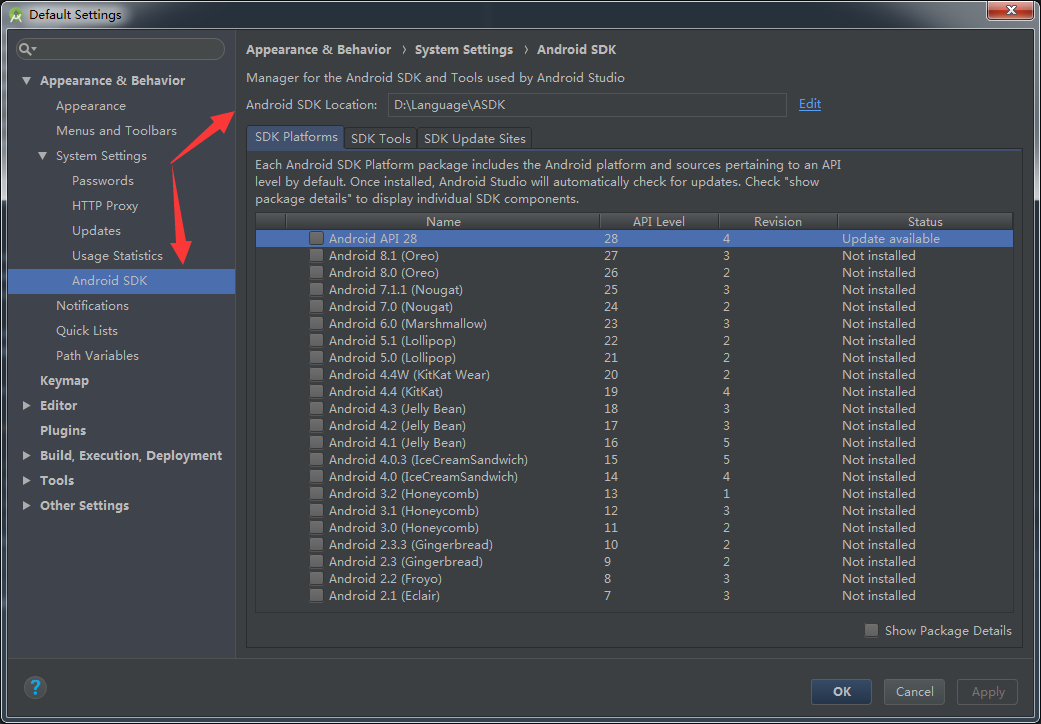
Android SDK安装完成后,新建ANDROID_HOME环境变量,值为上图Android SDK Location的目录(我这里是“D:\Language\ASDK”)

1.2 通过Desktop App安装(推荐)
下载地址:https://github.com/appium/appium-desktop/releases
选择操作系统对应版本下载,Windows直接双击安装即可。
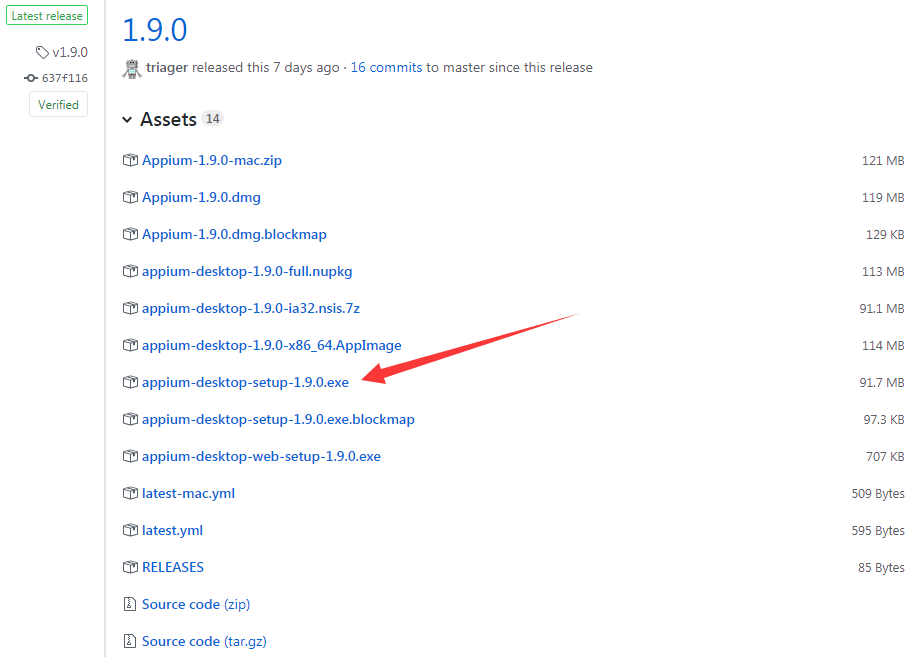
1.3 通过npm安装
1.3.1 安装nodejs
appium本质是一个nodejs库所以要先安装nodejs,然后使用npm安装。
nodejs下载地址:https://nodejs.org/zh-cn/download/
下载zip包解压到自己想放的目录,然后把该目录加入Path环境变量即可。
1.3.2 安装appium
npm install -g appium
安装appium的过程中安装chromedriver时会连接google网站上去(报错RequestError: Error: connect ETIMEDOUT 216.58.220.208:443),所以可能你需要参考以下命令设置一下npm代理
# 设置代理 npm config set proxy http://127.0.0.1:1080 npm config set https-proxy http://127.0.0.1:1080 # 如果代理需要用户名密码 npm config set proxy http://username:password@127.0.0.1:1080 npm config set https-proxy http://username:password@127.0.0.1:1080 # 注册npm仓库 npm config set registry https://registry.npmjs.org # 查看当前配置项npm config getnpm config get proxy # 删除代理配置 npm config delete proxy npm config delete https-proxy
配置本质上会存放到“C:\Users\你的用户名\.npmrc”内,所以也可以直接修改该文件。
1.3.3 使用appinum-doctor确认环境配置无误
npm install -g appium-doctor appium-doctor --android
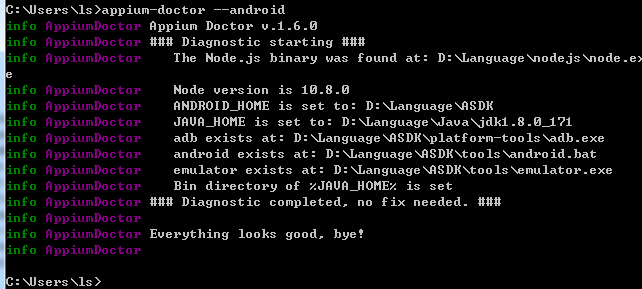
二、手机连接appium
2.1 启动appium服务
如果是通过npm安装,appium会被安装到nodejs目录下,直接使用appium命令启动即可

我这里使用Desktop App方式安装,安装完成后双击桌面上的图标界面如下:

我们使用默认配置都不修改,直接点击“Start Server”按钮启动
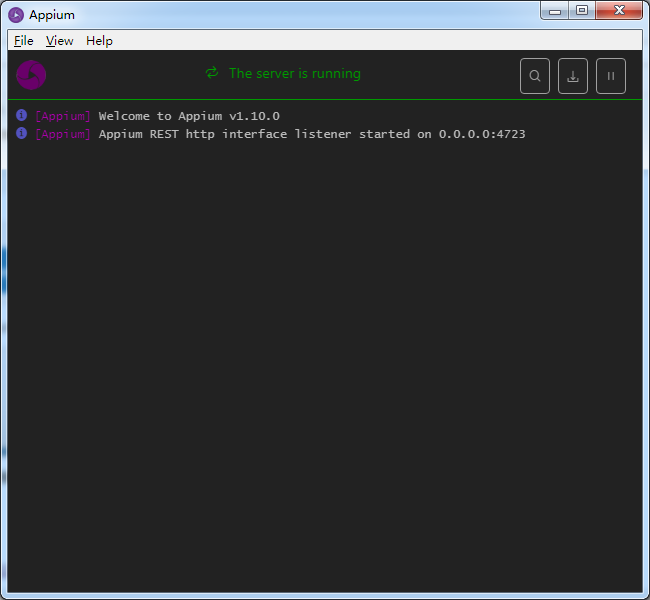
2.2 手机使用数据线连接电脑
使用数据线把手机连接到开启appium的电脑,开启usb调试功能。可使用adb命令列出设备确保连接成功
adb devices -l

三、 使用示例
下边以python3+appium打开微信并登录进行演示。python操作appium是通过向appnium的监听端口发报文实现的,所以python不用安装什么appium库。
3.1 Desktop App打开微信并登录

添加以下四项值,完后点击“Start Session”。
platformName---设备平台。填Android或IOS
deviceName----设备名。按上边adb查出的设备名填写即可
appPackage----要启动的app的包名。微信是"com.tencent.mm"
appActivity----要启动的界面。微信启动界面是".ui.LauncherUI"
{
"platformName": "Android",
"deviceName": "HWEVA",
"appPackage": "com.tencent.mm",
"appActivity": ".ui.LauncherUI"
}

选择xml控件,对应部份就会高亮显示。

点击开始录制,然后在该appium界面上操作(注意不是自己直接在手机上操作),操作过程就会被记录下来然后可输出该过程对应的python代码
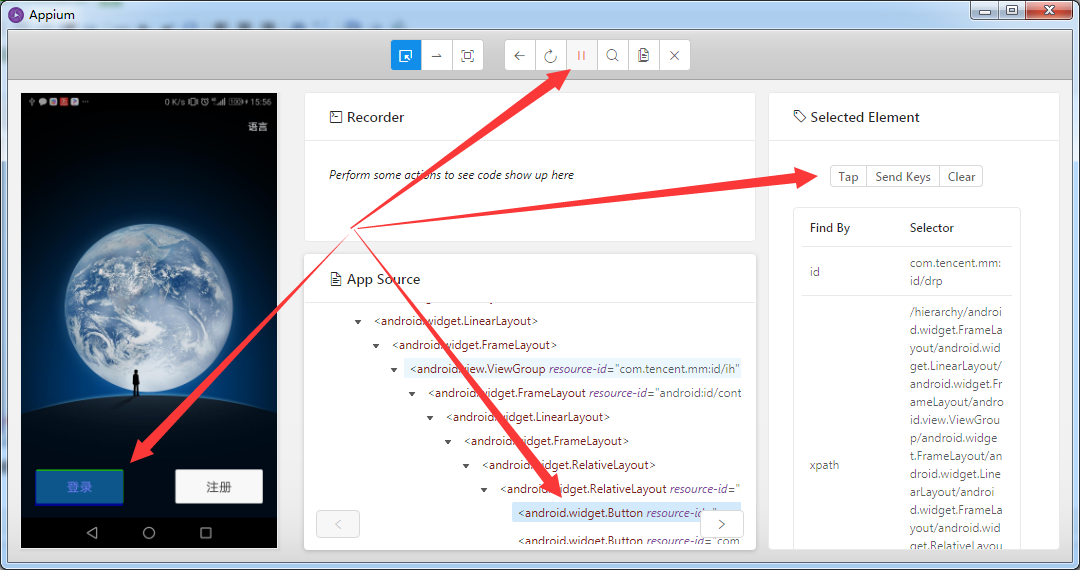
操作过程就会被记录下来,在Recorder下拉选择语言即可输出操作对应的代码

3.2 全代码自动化登录实现
Desktop App已给出界面内操作的代码,全代码自动化主要的其实只是打开该界面的代码。
首先我们先安装两个依赖库
pip install Appium-Python-Client Selenium
代码补全如下,Appium-Python-Client继承自Selenium所以使用方法和selenium是很类似的,更多api操作见:https://github.com/appium/python-client
from appium import webdriver
from selenium.webdriver.common.by import By
from selenium.webdriver.support.ui import WebDriverWait
from selenium.webdriver.support import expected_conditions as EC
# appium服务监听地址
server='http://localhost:4723/wd/hub'
# app启动参数
desired_caps={
"platformName": "Android",
"deviceName": "HWEVA",
"appPackage": "com.tencent.mm",
"appActivity": ".ui.LauncherUI"
}
# 驱动
driver = webdriver.Remote(server,desired_caps)
wait = WebDriverWait(driver,30)
# 获取登录按钮
login_btn = wait.until(EC.presence_of_element_located((By.ID,"com.tencent.mm:id/drp")))
# 点击登录按钮
login_btn.click()
# 获取手机号文本框
phone_text = wait.until(EC.presence_of_element_located((By.ID,"com.tencent.mm:id/ji")))
# 填写手机号文本框
phone_text.send_keys("18888888888")
更多关于Appium的使用方法请查看下面的相关链接
相关文章

python通过robert、sobel、Laplace算子实现图像边缘提取详解
这篇文章主要介绍了python通过robert、sobel、Laplace算子实现图像边缘提取详解,文中通过示例代码介绍的非常详细,对大家的学习或者工作具有一定的参考学习价值,需要的朋友可以参考下2019-08-08
python+Django+pycharm+mysql 搭建首个web项目详解
这篇文章主要介绍了python+Django+pycharm+mysql 搭建首个web项目,结合实例形式详细分析了python+Django+pycharm+mysql搭建web项目的具体步骤与相关操作技巧,需要的朋友可以参考下2019-11-11
Python如何爬取微信公众号文章和评论(基于 Fiddler 抓包分析)
这篇文章主要介绍了Python如何爬取微信公众号文章和评论(基于 Fiddler 抓包分析),文中通过示例代码介绍的非常详细,对大家的学习或者工作具有一定的参考学习价值,需要的朋友可以参考下2019-06-06












最新评论